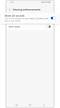O que fazer se o alarme, o volume de mídia e o toque estiverem todos silenciados no relógio Galaxy?
Se o seu relógio Galaxy não emitir nenhum som de notificação ou se você não ouvir nenhum som do alto-falante, o dispositivo pode estar sem som. Você pode ter um modo silencioso, como Não perturbe, ativado. Siga o guia abaixo para verificar essas configurações e desative o modo silencioso, se necessário.
Antes de tentar as recomendações abaixo, verifique se o software do seu dispositivo e os aplicativos relacionados estão atualizados para a versão mais recente. Para atualizar o software do seu dispositivo móvel, siga estes passos:
Passo 1. Vá para Configurações > Atualização de software.
Passo 2. Toque em Download e instalar.
Passo 3. Siga as instruções no ecrã
Verificação 1. Certifique-se de que o modo Vibrar ou Mudo não esteja ativado
Quando o seu relógio Galaxy está definido para o modo Vibrar ou Mudo, o dispositivo não emite nenhum som. Siga os pas abaixo para ver qual modo de som está definido no seu relógio e, se necessário, altere o modo para a opção Som.
Passo 1. No ecrã inicial, deslize de cima para baixo para abrir o Painel Rápido.
Passo 2. Toque no ícone do modo Som para alterar o modo para Som.

① Som ② Vibrar ③ Mudo
Verificação 2. Desative o modo Hora de dormir, Não perturbe ou Teatro
Quando o seu relógio Galaxy está definido para o modo Hora de dormir, Não perturbe ou Teatro, ele bloqueia todos os sons indesejados. Todos os sons do seu relógio podem ser silenciados se pelo menos um modo estiver ativo. Para verificar se o modo Hora de dormir, Não perturbe ou Teatro está ativo no momento, observe os ícones na parte superior do mostrador do relógio. Siga os passos abaixo para desativar um ou todos os modos mencionados acima.
Passo 1. No ecrã inicial, deslize de cima para baixo para abrir o Painel Rápido.
Passo 2. Toque no ícone do modo Hora de dormir, Não perturbe ou Teatro para desativá-lo.

① Hora de dormir ② Não perturbe ③ Teatro
Verificação 3. Desative o recurso Silenciar todos os sons
Você pode ter ativado acidentalmente o recurso Silenciar todos os sons. Esse recurso silencia todos os sons do relógio Galaxy, que podem ser ativados ou desativados no seu relógio e também no aplicativo Galaxy Wearable. Siga os passos abaixo para desativar o recurso Silenciar todos os sons.
- No relógio Galaxy
- On the Galaxy Wearable app
Nota: As capturas do ecrã e os menus do dispositivo podem variar dependendo do modelo do dispositivo e da versão do software.
Obrigado pelo seu feedback
Responda a todas as perguntas, por favor.